Win10显卡驱动更新的两种解决办法
更新日期:2023-09-23 21:28:08
来源:投稿
手机扫码继续观看

使用最新的win10操作系统是件很有趣的事,作为一个90后周围事物的快速变化一直让我感到十分兴奋,从win7到Win8再到如今的win10每一次的系统升级总是带给我们不一样的体验,体验时总是能发现许多问题,刚装完win10发现下面就来介绍如何更新显卡驱动。
- 软件名称:
- 360驱动管家 360驱动大师 v2.0.0.1250 中文绿色版 免安装
- 软件大小:
- 11.4MB
- 更新时间:
- 2016-08-16
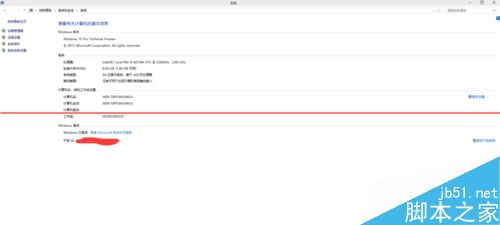
一、使用系统自带的方式更新驱动
1、我的电脑右键如图所示进入设备管理器。

2、进入设备管理器中看到黄色的感叹号,说明驱动没有安装或者安装的不正确。
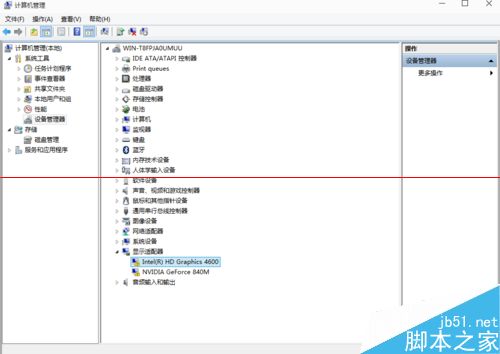
3、点击更新驱动程序软件即可自动安装驱动(在联网的环境下)。
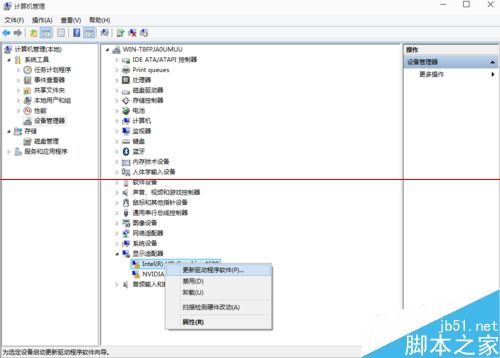
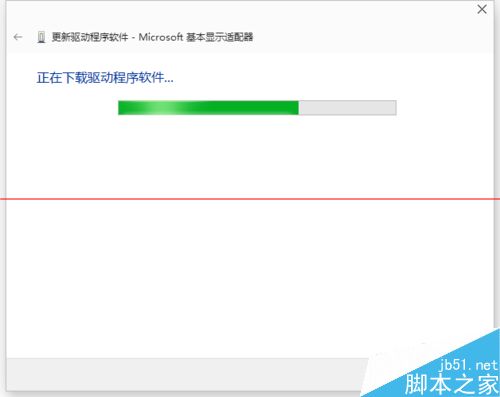
4、注意如果你的驱动安装过了但显示的是黄色感叹号说明你的驱动安装的有问题,需要删除驱动重新安装。然后进行步骤3重新安装驱动。
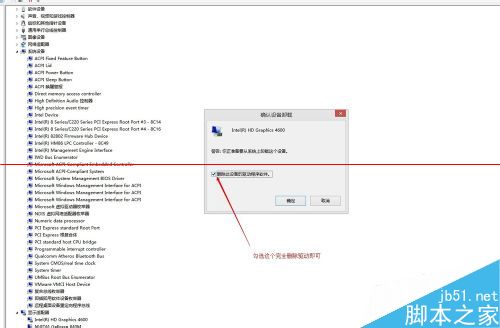
二、使用《360驱动大师》安装驱动
1、安装《360驱动大师》后直接更新驱动即可。要使用最新的驱动大师保证软件最佳的兼容性。
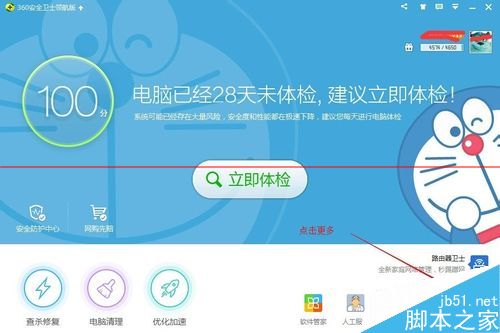
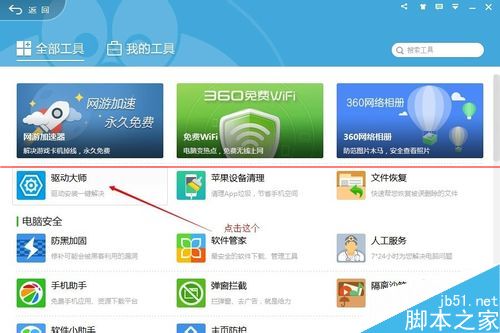
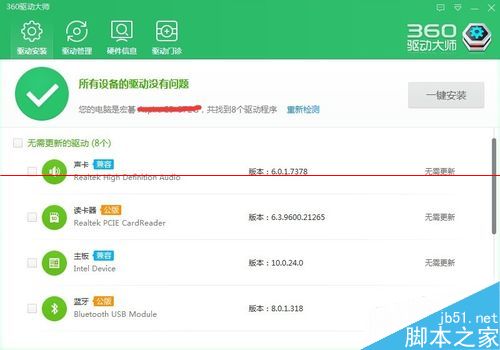
注意:在联网的环境下进行驱动更新。
该文章是否有帮助到您?
常见问题
- monterey12.1正式版无法检测更新详情0次
- zui13更新计划详细介绍0次
- 优麒麟u盘安装详细教程0次
- 优麒麟和银河麒麟区别详细介绍0次
- monterey屏幕镜像使用教程0次
- monterey关闭sip教程0次
- 优麒麟操作系统详细评测0次
- monterey支持多设备互动吗详情0次
- 优麒麟中文设置教程0次
- monterey和bigsur区别详细介绍0次
系统下载排行
周
月
其他人正在下载
更多
安卓下载
更多
手机上观看
![]() 扫码手机上观看
扫码手机上观看
下一个:
U盘重装视频












